WPS文字制作公文技巧之规整正文
[摘要]操作步骤:输入完正文内容后,鼠标左键单击“视图”→“页眉和页脚”,将光标定位到第2节页眉区域,此时第...
操作步骤:输入完正文内容后,鼠标左键单击“视图”→“页眉和页脚”,将光标定位到第2节页眉区域,此时第2节页眉内会自动链接第1节页眉中的文头内容,鼠标左键单击快捷菜单栏内“同前节”按键,去除与第一节页眉之间的链接关系,然后将自动链接到页眉中的文头内容删除。具体设置如图11所示。
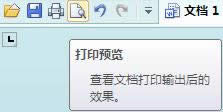
若不想显示页眉当中的横线,可仿照上面已经介绍过的设置方法,只是将“设置”内容选为“无”即可。将光标定位到第2节正文区域内,单击“文件”→ “页面设置”→“文档网格”→“指定行和字符网格”→“字符”→“每行28”→“行”→“每页22行”→“预览”→“应用于本节”。如图12所示。
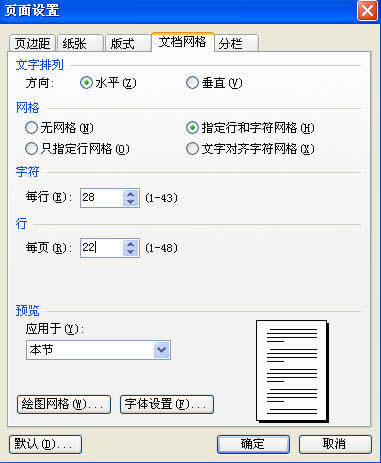
在上图中鼠标单击“字体设置”→“字体”→“中文字体”→“仿宋GB2312”→“字型”→“常规”→“字号”→“三号”→“确定”。如图13所示。
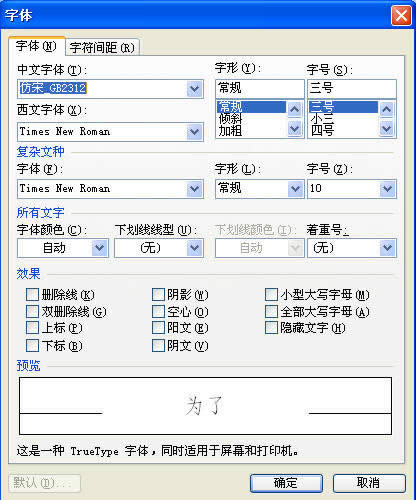
电脑教程
在中国大陆,金山软件公司在政府采购中多次击败微软公司,现的中国大陆政府、机关很多都装有WPS Office办公软件。
……